2000-04-22[n年前へ]
■怪しいレーダー・マン 
コウモリの発する音を聴け
最近、帰りが遅い日が続いていた。しかし、今日は7時過ぎには家へ帰ってきた。4月も中程になると、この時間でも薄暗いほどに、日が長くなってきた。さて、駐車場で車を止めて空を眺めていると、蝶々のようなものがさかんに近所を飛び回っている。あれ、もう蝶々が飛び回る季節だったかな、それにこんな時間に蝶々って飛び回るのかな、それともこいつらは蛾かな、などとボンヤリ考えながら眺めていた。すると、それは蝶々でも蛾でもなく、コウモリだと教えられた。
それを聞いた瞬間、当然私は家の中に駆け込み、そして秘密道具を手にして戻ってきた。もちろん、その秘密道具とはこれである。
の時に手に入れた超音波の音波を可聴域に変換する「バットディテクター」である。 |
こいつを使えば、コウモリが発する超音波を自分の耳で聞くことができる。イヤホンを耳に差し、コウモリに超音波マイクを向けると、聞こえる聞こえる。コウモリの発する超音波が聞こえる。「コッコッコッコッ…」というような音が聞こえるのである。
「コッコッコッコッ…」という音がどんどん大きくなってくるとき、すなわちコウモリが近づいてくる時は恐怖すら感じる。外が暗くてよく見えないために、なおさら怖いのである。目の前にいきなりコウモリが突然現れたらどうしようかと思うと、トイレへ走り込みたくなる。
さて、録音してみたコウモリの声をここにおいておく。とりあえずは、WAVファイルとMP3ファイルである。
この声を可視化してみたものが次の画面である。音声波形とスペクトログラムである。パルス上の「コッコッコッコッ…」という音が連続的に繰り返されているのがわかる。 |
さて、コウモリの発する音を録音している内に真っ暗になってしまった。しかし、一応コウモリの写真も撮影しておきたい。
普通であれば、真っ暗な中で被写体(コウモリ)がどこにいるかわからないのであるから、撮影は結構難しいだろう。しかし、私には「バットディテクター」がある。耳にイヤホンを差し、超音波マイクを空に向ければ、例え真っ暗でもコウモリがどこを飛んでいるかはわかるのだ。超音波によるレーダーが私の味方なのである。カッコイイ言い方をすれば、私は超能力を持つレーダー・マンなのである(あまり格好良くない気もするが…)。
そういうわけで、「バットディテクター」を頼りに「真っ暗な中を飛び回るコウモリ」をデジカメで撮影してみた。残念ながらピントがなかなか合わないのが難点であるが、とりあえず撮影してみた。それが、次の写真である。
 |
この写真を撮るために、私は真っ暗な中でデジカメのシャッターを押しまくった。当然、真っ暗闇の中でフラッシュだけが光り続けたわけである。考えてみれば、怪しさバツグンである。耳にイヤホンをつけて、変な器具(実は「バットディテクター」)を空に向けて、延々とフラッシュを光らせまくるヤツ、それが私である。これを見た誰かが警察に通報するのではないかと、と真剣に心配になった程である。いや、もちろんパトカーがもし来たとしても、その音も素早くキャッチできるハズである。しかし、自宅の前では逃げようがない。
作業が終了した今は、ただ、近所で悪い評判がたたないことをただ祈るのみである。
2000-05-12[n年前へ]
■メガネの内側にある歪み 
隠れたストレスに光を当てろ
また、可視化の話である。いや、自分でも忘れていたが、「可視化」改め「見える?見えない?」シリーズである。今回はメガネの内側にある「歪み」、隠れたストレスに光を当ててみたい。そして、そこに何があるかを見てみたいのである。
私の眼はどうも明るさに弱い。やたら太陽の光が眩しく感じることが多い。といっても、単に私のガマンが足りないだけかもしれない。あるいは、睡眠不足のせいかもしれない。そして、私は同時に暗さにも弱いのだが、こちらは単にビタミン不足による鳥目だろう。
そういうわけで、明るいのに弱いので車を運転する時には大抵サングラスをかけている。サングラスは何本も持っているわけだが、最近のお気に入りはこれである。
 |
これは、偏光フィルター機能付のサングラスである。偏光というギミック付のところがお気に入りの理由である。以前、
で書いたように、偏光フィルターがあれば色々なものの反射光のみを遮ったりすることができる。例えば、下の右側の写真では左の写真に比べてガラス表面の反射光が減少していることがわかるだろう。これは偏光フィルターの作用のせいである。 |  |
これと同じように、偏光フィルター機能付のサングラスを使えば色々な反射光を防ぐことができる。例えば、通常は反射光などで車のフロントグラスの内側にいる人の姿はよく見ることができない。しかし、このメガネをかけていれば、反射光に邪魔されずフロントグラスの内側を見通すことができるのである。もう、対向車なんてまるでフロントグラスがないかのようである。
この偏光フィルター機能付のサングラスは、通常「釣り」などで用いられるものだ。水面の反射光を防ぐことにより、水中の魚の姿などを見やすくするためのものである。結構、海の近くに住んでいる私にはうれしい機能である。
このサングラスをかけている時に、ふとある実験を思いついた。普段は透明にしか見えない「普通のメガネ」の影に隠れたストレスを目に見える形にしてみようと思ったのである。よく、「メガネの奥にストレスが隠れている」というが、そのストレスを見て取れる形にしようと思うわけだ。
そこで、新婚ホヤホヤの「夜の帝王」I田氏(関係ないが、I田氏から「Hirabayashiさん、小杉のメーリングリストで-できるかな?-の話題が出てましたよ。」と言われた時はビックリした。とりあえず、どなたか知らないが、メーリングリストで紹介して頂いた武蔵小杉勤務の方には一言お礼を言っておきたい)にメガネを借りてみた。このメガネをじっくり眺めてみてもらいたい。
 |
この透明なメガネの奥に何か見えるだろうか?そこに「歪み」は見えないだろうか?「透明だから、何も見えないだろう。」という人もいるだろうが、あるグッズを使うと、もう明らかに見えてくるのである。それが、下の写真である。レンズを固定している辺りをよく見てもらいたい。不思議な
虹模様と十字の模様が見えるはずだ。
 |
プラスチック等は製造過程での不均一な応力や、外力により複屈折性を示す。光弾性と呼ばれる現象である。そのため、偏光面を直行させた偏光フィルターの間にそういうプラスチックなどを挟みこむと、その弾性体の内部に働いている応力分布の状態を調べることができる。それを応用したのが、偏光顕微鏡などである。
例えば、下の写真はカセットテープのケースの左側部分を、偏光面を直交させた二枚の偏光フィルターで挟んでみたものである。見事に弾性体の内部に働いている応力分布が可視化できているのがわかると思う。これを応用すれば、例えば熱変形をしているようなものであれば、透明体の熱分布も簡易的に見て取ることができる。
 |
そういうわけで、先の写真あるいはそれを拡大した次の写真のように普通では見えない透明なプラスチックレンズの中に隠れている「ストレス」を見て取ることができるわけだ。
 |  |
とりとめもないが、今回は透明なメガネの影に隠れたストレスに光を当ててみた。ちゃんと見ようと思いさえすれば、目に見えるものは数多くある。「見える?見えない?」の境界線はその人自身が決めるのである。「できるかな?」では、これからも色々な「見える?見えない?」を追求し、「見えるかな?」について考えていきたいと思う。
2000-05-21[n年前へ]
■hixの歩き方 
全文検索をしてみよう
hirax.netのコンテンツ、といっても今のところ「できるかな?」しかない、も数が増えてきた。ページ数は増えてきたが、ごく短いページがほとんどである。というわけで、残念ながら内容はたいしてないのが残念である。しかし、内容がなくてもページ数が増えてくると、どの記事をどこに書いたか判らなくなる。あるいは、読むほうも同じだろう。「今日の必ずトクする一言」の「本ページのメニューシステムと逆リンクのナゾ」には
章があまりページに細分化されていない方がむしろ検索効率が良い。と喝破しているがその通りである。私もトップのメニューだけは「ウナギの寝床メニュー(copyrightwww.tomoya.com)」を採用しているが、各コンテンツはそれぞれディレクトリを作って細分化させてしまっている。画像ファイルやバックデータとしてのデータファイルも使用する場合があるため、どうしてもそうなってしまう。
もちろん、infoseekなどにも登録はしてあるから、ある程度の内容を検索することはできるのだが、残念ながらそれほど詳しい検索はできない。自分でも不便に思っていたこともあるし、この「できるかな?」を書き始めるきっかけを作って下さった方からアドヴァイスされたこともあり、、全文検索システム"namazu"をhirax.netにインストールしてみることにした。
そこで、できた検索ページがここ(http://www.hirax.net/cgi-bin/namazu.cgi)である。こんなページである。
 |
使い方の詳細は"namazu"の検索式の詳細(http://www.namazu.org/doc/manual.html#query)を見て頂くことにして、まずは使ってみたい。「できるかな?」は科学サイトだと思われることも多い。いや、自分でもたまにそう思うこともあるのだが、全文検索をかけてみると少し違う結果が出た。
 |
なんと、13ページしかヒットしないのである。おやおや?と思い、いくつかのキーワードで検索をかけてみた。それをヒット数順に並べたのが下のリストである。
- 画像 = 74
- 色 = 51
- 可視化 = 23
- 心 = 21
- プログラム = 16
- 科学 = 13
- 恋 = 12
- 漱石 = 10
- 水着 = 5
というわけで、「あれっ、あの話はどこにあったかな?」とか「この言葉に関係した話はあったっけ?」などと考えの際はここで調べてもらいたい、と思う。
さて、こういう「検索システム」は「レーダー」と良く似ている。広大な霧の中から探しているものを見つけてくれるのである。この話の時に触れた富士山レーダーを思い出してしまう。
いや、本当のことを言えば実は話の流れは逆である。新田次郎の小説「富士山頂」、いや元気象庁観測部測器課長であった藤原寛人の富士山レーダー建設を題にとって書いた私小説と言った方が良いか、の最後を読んでいて、検索ページを作ってみることにしたのである。小説の最後で主人公(藤原寛人)は自分を自由に泳がせてくれていた直属の上司と一緒に仕事ができなくなることに呆然とする。富士山レーダー建設をさせてくれたのもその上司あってのことだと感じるわけだが、時折私が強く感じることと重なってしまって(以下、略。)
2000-05-31[n年前へ]
■あなたのモニタの守備範囲 
ICMファイルを眺めてみよう
ほとんどの場合、私はWEBページはNotePCの画面を見ながら作成する。かといって、WEBを眺めるのもNotePC上が多いかというと、そういうわけではない。眺めることに関しては、CRTディスプレイを眺めるほうが時間からいうと長い、と思う。
そして、NotePCの液晶画面で作成した画像などを、hirax.netのサーバー内にアップロードして、CRTディスプレイ上で眺めると「見た目が全然違ってあせる」ことがしばしばある。私の使っている「NotePCの液晶ディスプレイ」と「CRTディスプレイ」でカラーマッチングが上手くいっていないのである。
上手くいっていないのも当然で、何しろ色の調整なんか(ソフト上では)全然していないのである。もちろん、CRTディスプレイの方は色味やコントラストや何かは結構調整した。しかし、NotePCの液晶の方なんか全然調整はしていない。まして、メインで使っているWindows2000上では調整なんか全然していないのである。
かつて、メインマシンとしてMacintoshを使っていたときには、使うモニタのプロファイルなどを個別調整したりして、結構気を使っていた。しかし、Windowsをメインで使うようになってからはとんと気にしなくなっていた。モニタの色合わせについてはあまり考えていなかったのである。いけない、いけない。これではいけない。「考えないことは罪である」が私のモットーである(今決めた)。
そこで、今回Windows上のディスプレイの色合わせについて調べてみることにした。まずは、画面のプロパティを見てみる。そこには、次の画面のようにどのような色特性のモニタを使っているか設定する画面がある。
 |
この中で、自分の使っているディスプレイに合わせたカラープロファイルを選択してやるといいのだろうか。とりあえず、windowsディレクトリの中には色々な種類のデバイスのカラープロファイルがずらずらとある。例えば、こんな感じである。
 |
拡張子で言うと*.ICMというやつである。ICMはImage Color Matchingの略で、windows内部でカラーマッチングを行う機構のことである。さて、こういうふうに色々ファイルがあるのは判るのだが、これだけでは一体何がなんだか判らない。よく判らないファイルは、中身を除いてみたくなるのが自然だろう。例え、それが透け透け水着であっても、ミニスカートであっても、隠されたものは覗き込みたくなるのが人情である。
そこで、少し情報を調べてみると、
http://labs.nec.co.jp/hide/ICPLIB-listj.html
にicplibという、ICMファイルの読み書きにとっても便利なライブラリーがあった。NEC様が作成されたライブラリーでとても簡単にICMファイルをいじることのできる「とてもありがたい」ソフトウェアである。
適当にこの中を眺めてみると、サンプル中にICMファイルの中身を読み出して、表示するアプリケーションがある。早速、コンパイルしてやると、こんなソフトである。
 |
上の画面のように、試しにICMファイルを読み込んでみる。すると、その中身は次のようなものが書き込まれているのがわかる。これは、sRGBColor Space Profile.icmというファイルの中身の場合である。
 |  |
この中にはずらずらと色々なデータが書き込まれている。一例を挙げると、そのディスプレイの赤の色がXYZ色度座標でどの値か、というようなことが書いてあるのだ。例えば、次の図がそれを示したものである。(X,Y,Z)= (0.436,0.225,0.1392)となっているのが見えると思う。
 |
ここでは赤の座標値だけを眺めたが、Red,Green,Blueの各座標の値を眺めてみれば、そのディスプレイがどんな色空間を表示可能なのかが目安としてわかるだろう。Red,Green,Blueの組み合わせで色を表示するわけであるから、当然その三つの座標で囲まれる三角錐の範囲の領域が表示可能なわけである(大雑把に言えば)。ということは、このICMファイル、カラープロファイルを見れば、それぞれのディスプレイの大雑把な性能が判るわけだ。とても、大雑把にだけど。
それでは、試しに、いくつかのディスプレイを用いて、表示可能な色空間の範囲をICMファイルを頼りに調べて、試しに比較をしてみたいと思う。
さて、どういうディスプレイで比較をするかであるが、ディスプレイと言えば「ナナオ」である。いや、少なくとも一時はディスプレイと言えば「ナナオ」であった。売れすぎた今となってはどうなのかは知らないが、私にとっては川崎和夫がデザインを担当したことがあるということだけで、十分なくらい気になるブランドである(しかし、実は私はナナオを使ったことがない。私は何故かダイアモンドトロン一筋なのだ)。「欲しいけど高い。」 「高いけど欲しい」なのである(高くて買わないけど)。
そういうわけで、気になる「ナナオ」のディスプレイの色特性を見てみることにした。まずは、
- EIZO / JAPAN ( http://www.eizo.co.jp/home/support/sw/)
- CRTディスプレイ
- 液晶ディスプレイ
- プラズマディスプレイ
- EIZO CRTディスプレイ EIZO FlexScan E57T ( E57T__65.ICM )
- EIZO 液晶ディスプレイ EIZO FlexScan E151L ( E151L_M1.ICM )
- EIZO プラズマディスプレイ EIZO FlexScan P4260 ( P4260_M1.ICM )
以前、
- WEBページは会社の顔色 -WEBページの色空間を考える2- (1999.04.26)
- 色を伝える時に、考え忘れていたこと(色弱と色空間 その1) - We can work it out! - (1999.08.09)
- すごく太い線 液晶ディスプレイ EIZO FlexScan E151L
- 中間の太さの線 CRTディスプレイ EIZO FlexScan E57T
- 細い線 EIZO プラズマディスプレイ EIZO FlexScan P4260 ( E151L_M1.ICM )
 |
ハイビジョンテレビといってもCRTなわけである。だから、以前計算したハイビジョンテレビの色空間と「CRTディスプレイ EIZOFlexScan E57T」のそれがかなり近いのは当然である。
それに対して、「液晶ディスプレイ EIZO FlexScan E151L」の色空間はずいぶんと狭い。青方向はかなり狭いし、赤方向に対しても若干狭い。深い青色の海の中で、赤い熱帯魚が群れるような景色を観るのにはもしかしたら向かないのかもしれない。
「プラズマディスプレイ EIZO FlexScan P4260」の場合も、やはり若干青・赤方向が弱い。しかし、何やら緑方向にやたら広い発色可能な領域がある。緑の大草原の画像をこのディスプレイを使って眺めてみたくなる。きっと、結構キレイなのだろう。
さて、今回、少し調べてみたicmファイル(カラープロファイルファイル)には、それぞれのディスプレイの出せる「色空間」が書かれている。言わば、それぞれのディスプレイの「守備範囲」が書かれているわけだ。それぞれのディスプレイにそれぞれの「守備範囲」がある。それぞれのディスプレイやプリンタ達の「ここの範囲ならまかせとけ」という範囲である。
その守備範囲をちゃんと知ってさえいれば、「少ない戦力でも勝つこと」ができるかもしれない。また逆に、その守備範囲を間違えるととんでもないことになる。「勝てる試合も負けてしまう」し、「ケガでリタイアする選手も出」てきてしまう。江本猛であれば、「ベンチがアホやから野球をやってられん」という名言を言うところだろう。
というわけで、ディスプレイ達にそう言われないようにするためにも、カラープロファイルファイルでこれからも遊んでみたい、と思う。
また、「カラープロファイルで眺める各社のプリンターの性能比較」というような企画でもしてみようかな、とふと思うのであった。
2000-06-04[n年前へ]
■WEBページの迷路の中で 
未来の地図を手に持って
WEBアドベンチャーというものがある。私が個人的に好きなのは、HyperTextのリンク構造を用いて、WEB上でアドベンチャーゲームをするものだ。例えば、
- Mirag(みらげ)->Adventure( http://www.ceres.dti.ne.jp/~mayo/entrance.html )
私は、HTMLのリンクを用いただけのWEBアドベンチャーは好きだが、JavaScriptやFlashを使ったものはそれほど好きではない(し、やらない)。せっかちな私は、場面切り替えの効果などの待ち時間を耐えられないのである。そういった効果は不必要だと思うのだ。
ところで、WEB上でアドベンチャーゲームなどをよくやる人は「地図書き(マッピング)」をするらしい。自分が辿った道筋や話の筋を書き留めておくのである。そうすれば、あまり迷わなくてすむし、あとで自分が辿った道筋を振り返ることができる。
ところが、私はそういうことは全くしない。どうも、面倒でできないのである。その結果、WEBページに張られたリンクの迷路の中でやたらに迷ってしまう。そして、一体自分がどういう道筋を辿ったのか思い出せないことも多い。困ったことである。
そこで、少し考えてみると、良い方法があるではないか。以前、
で書いたように、世の中には色々な「WEBサイトのHyperlink構造を可視化するソフトウェア」がある。それで「WEBアドベンチャー」の「WEBページのHyperlink構造を可視化」すれば良いのである。そうすれば、その「WEBアドベンチャー」の中の世界が浮かび上がってくるハズである。自分がさ迷い歩いた世界の姿が、きっと私の目にも見える形となるはずだ。というわけで、「WEBサイトのHyperlink構造を可視化するソフトウェア」を私も使ってみたかったので、
- Cleo Sofware Development Inc.( http://www.cleosoftware.com/ )
- Apple ( http://www.apple.com/)
 |
AppleのサイトのWebリンクが「目に見える形」になっているのがわかる。もう少し、他のサイトも見てみることにする。例えば、次が科学技術省の英語のトップページからのWEBページの繋がりを眺めてみたものである。中心のトップページから、色々なトピックスや他サイトのWEBページのリンクが張られていることがよくわかる。よく眺めてみれば、NASDA,RIKEN,などのよく目にする文字があるのが判ると思う。
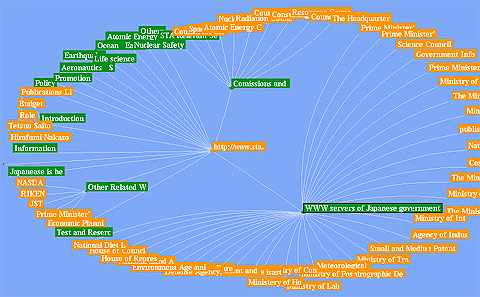 |
さて、Site Mapper2000を使ってみたわけであるが、WEBアドベンチャーにこういった解析をしてみたかというと、実はしていない。そんなことをしたら、何かつまらなくなってしまう、と思うのだ。「WEBアドベンチャー」の中の世界、WEBページの迷路の中で彷徨うのもそれはそれで楽しいものだ、と思ってしまうのだ。
と、終わらせるのも何なので、適当なサンプルだけは示してみることにした。それが次の図である。主人公の現在位置から、前後左右に世界が繋がっているのがわかると思う。このあとどっちにゴールがあるかは秘密である。
 |
こんな簡単な例を作るのでも思うのだが、「WEBアドベンチャー」の世界を作っていく人達にはとても役に立つものなのかもしれない。そういう複雑に繋がった世界を作り上げる人達には、世界が頭の中に見えていないと、とても不便だろう。きっと、頭の中の未来の地図がなく、先が見えずにただ作り上げようとしてもなかなか完成しないのだろう、と私は想像したりするのである。